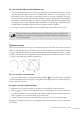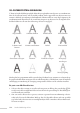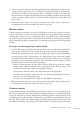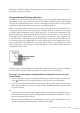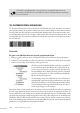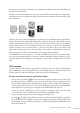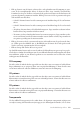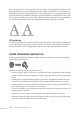Operation Manual
148 Studio Webdesign 4 Pro
* (Facultatief) Klik indien nodig op Voorbeeld weergeven/verbergen rechtsonder in
het dialoogvenster om het voorbeeldvenster uit te vouwen. Als dit deelvenster is uitge-
vouwen, worden de eecten die u instelt alleen in het voorbeeldvenster toegepast. Als u
dit deelvenster samenvouwt (door nogmaals op de knop te klikken), worden de ingestelde
eecten rechtstreeks op het object op de pagina toegepast. Wanneer u voor de eerstge-
noemde methode kiest, kunt u nauwkeurig de gewenste instellingen kiezen voor een ef-
fect, zonder dat andere objecten op de pagina u daarbij hinderen. Met de zoomknoppen
en de bijbehorende vervolgkeuzelijst onder in het voorbeeldvenster kunt u naar behoee
in- of uitzoomen op het eect.
* Activeer het selectievakje 3D-bumpmap. Merk op dat het uiteindelijke eect grotendeels
aankelijk is van de functie die u selecteert en de instellingen die u ervoor kiest (zie hier-
na). Experimenteer daarom eerst met die instellingen voordat u de volgende instellingen
aanpast:
• Z-diepte: hiermee stelt u de factor in die op de oorspronkelijke pixelintensiteit moet
worden toegepast voordat de bumpmapfunctie wordt uitgevoerd. Stel een lage waarde
in om het oorspronkelijke oppervlak vlakker te maken en een hoge waarde om het op-
pervlak steiler te maken.
• B-diepte: staat voor ‘bumpdiepte.’ Via deze schuifregelaar stelt u de factor in die op de
bumpmap moet worden toegepast nadat deze werd gegenereerd. Lage waarden komen
overeen met ondiepe uitstulpingen, hoge waarden met diepe uitstulpingen.
• Gebruikdecontourlijnomhet'zijaanzicht'vandegegenereerdeuitstulpingenaante
passen. Hiermee verhoogt of verlaagt u in werkelijkheid helderheidswaarden in de
bumpmap. Het proces is echter visueel bijzonder intuïtief. Klik op de contourlijn om
een controlenode toe te voegen. Versleep de lijn vervolgens om de vorm ervan te wijzi-
gen en een overeenkomstige contour te produceren in de uitstulpingen. Klik zo nodig
nog een keer op de lijn als u nog meer nodes wilt toevoegen. Selecteer een node en druk
op Delete als u deze wilt verwijderen. Activeer het selectievakje Lineair als u nodes via
een rechte lijn met elkaar wilt verbinden.
Opmerking: het gaat hierbij om een invoer/uitvoerbewerking op basis van een
graek. De horizontale as vertegenwoordigt mogelijke helderheidswaarden
(van zwart tot wit) in de bumpmap ‘voordat’ een wijziging werd aangebracht.
De verticale as gee dezelfde spreiding van waarden aan na de aanpassing. De
lijn relateert deze invoer- en uitvoerwaarden aan elkaar. Aanvankelijk vertegen-
woordigt de graek ‘Geen wijziging,’ dat wil zeggen dat elke invoerwaarde langs
de horizontale as aanvankelijk exact overeenstemt met dezelfde uitvoerwaarde
langs de verticale as. Door bijvoorbeeld het middelste gedeelte van de curve
naar boven te duwen, maakt u de grijswaarden in het middenbereik helderder,
aangezien hun uitvoerwaarden nu hoger zijn dan voordien. U zult geboeid
vaststellen hoe deze eenvoudige wijzigingen een grote invloed hebben op de
vorm van het terrein dat u creëert in de aeelding!